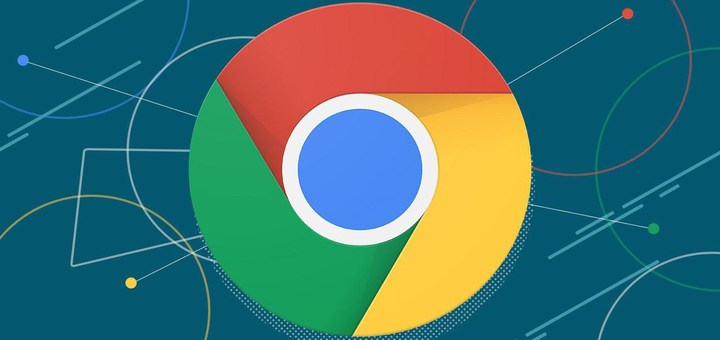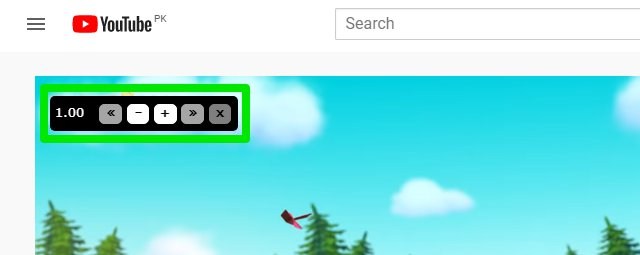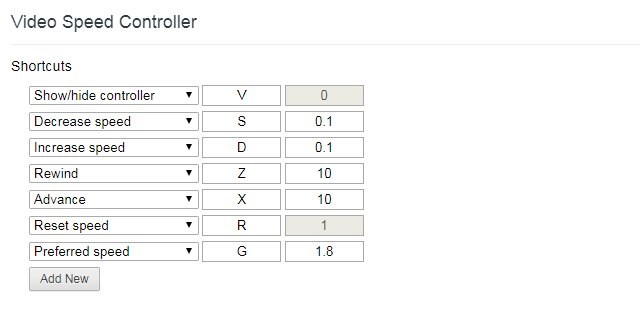Käytä tätä videon nopeussäätimen laajennusta ohjataksesi videon nopeutta Chromessa
Jos suoratoistat videoita usein, sinun on tiedettävä, kuinka tärkeää on nopeuttaa tai hidastaa videoita. Jos esimerkiksi katsot opetusohjelmaa, sen nopeuttaminen voi tehdä sen seuraamisesta erittäin helppoa. Vastaavasti, kun sinun täytyy käydä nopeasti läpi tutut ohjeet ohittamatta mitään, videoiden nopeuttaminen voi olla erittäin tuottavaa.
Vaikka suosituilla videoiden suoratoistosivustoilla, kuten YouTubella, on sisäänrakennettu ohjain videon nopeuden ohjaamiseksi, monet verkkosivustot eivät silti tue videon nopeuden säätämistä. Ja tässä Chrome-laajennus voi auttaa sinua saamaan pääsyn videon nopeussäätimiin missä tahansa online-videossa, vaikka suoratoistosivusto ei tue sitä. Tässä viestissä aion näyttää sinulle, kuinka voit käyttää tätä Chrome-laajennusta saadaksesi nopeussäätimet kaikkiin videoihin.
Esittelyssä videon nopeussäädin
Video Speed Controller on Chrome-laajennus, joka lisää pieniä peittokuvapainikkeita videosoittimen vasempaan yläkulmaan videon nopeuden säätämiseksi. Se toimii kaikkien HTML5-videosoittimien kanssa, joita useimmat suoratoistosivustot tukevat nykyään. Voit jopa käyttää sitä ohjaamaan videon toistoa ja kelata sitä helposti taaksepäin tai eteenpäin mukautetuilla aikaväleillä.
Yksi asia, josta pidän todella tässä laajennuksessa, on se, että se on hyvin muokattavissa. Voit helposti mukauttaa nopeutta ja toistonopeusvälejä tarpeidesi mukaan. Jos esimerkiksi haluat nopeuden kasvavan 30 % jokaisella napsautuksella, voit säätää sitä asetuksista.
Videon nopeussäätimen käyttäminen
Kuten sanoin aiemmin, katsomasi videon laajennusmainosten peittokuvat. Se on pieni painike, joka näyttää nykyisen nopeuden ja laajenee paljastamaan lisää painikkeita, kun napsautat sitä. Voit kelata videoita taaksepäin/eteenpäin napsauttamalla kaksoisnuolipainikkeita ja lisätä/pienentää videon nopeutta napsauttamalla miinus/plus-painikkeita.
Jos nyt haluat päästä käsiksi laajennuksen mukautusvaihtoehtoihin, napsauta laajennuspainiketta ja valitse siitä "Asetukset". Ensimmäisessä osiossa voit määrittää toimintoihin pikanäppäimiä ja lisätä/pienentää kunkin toiminnon vaihtoväliä. Tässä on muutakin kuin vain nopeuden ja toiston ohjauksen pikanäppäimiä. Täällä voit myös määrittää pikanäppäimiä nollataksesi nopeuden, oletusnopeuden, mykistää, keskeyttää tai jopa siirtyä asetettuun kestoon videossa.
Toisessa osiossa voit tehdä perusmuutoksia, kuten piilottaa ohjaimen, ohjaimen läpinäkyvyyden, ääniohjaimet ja asettaa oletustoistonopeuden. Mielenkiintoisempi ominaisuus tässä on kuitenkin kyky luoda luettelo verkkosivustoista, joilla laajennus ei toimi. Jos joillakin verkkosivustoilla on parempia videon nopeuden säätöjä tai ne eivät toimi hyvin laajennuksen kanssa, voit lisätä ne tähän luetteloon poistaaksesi laajennuksen käytöstä niiltä.
Lopuksi
Video Speed Controller on ehdottomasti erittäin hyödyllinen Chrome-laajennus, jos haluat nopeuttaa tai hidastaa videoita usein. Sanoisin, että on parempi käyttää sitä jopa verkkosivustoilla, kuten YouTube, koska se tarjoaa helpomman pääsyn videon nopeuden säätimiin. Mahdollisuus säätää kuinka paljon nopeuden pitäisi laskea/lisätä on myös hyvä kannustin.
Jos pidit tästä videon nopeuden säätelyn laajennuksesta hyödyllisenä, jaa kokemuksesi alla olevissa kommenteissa.